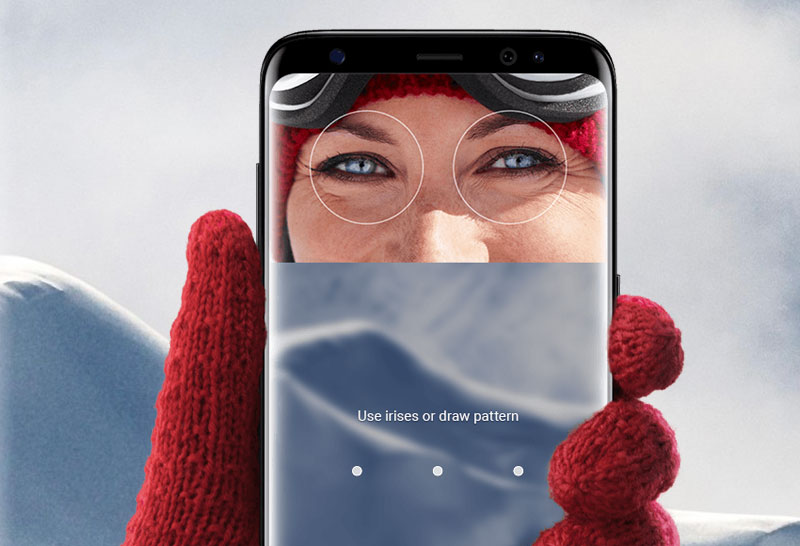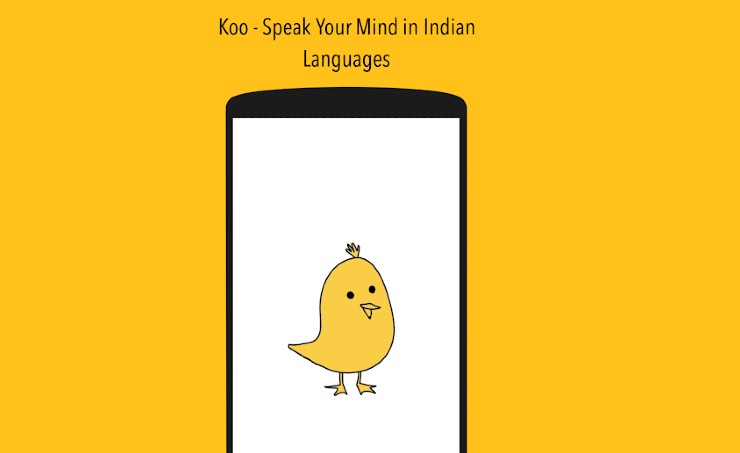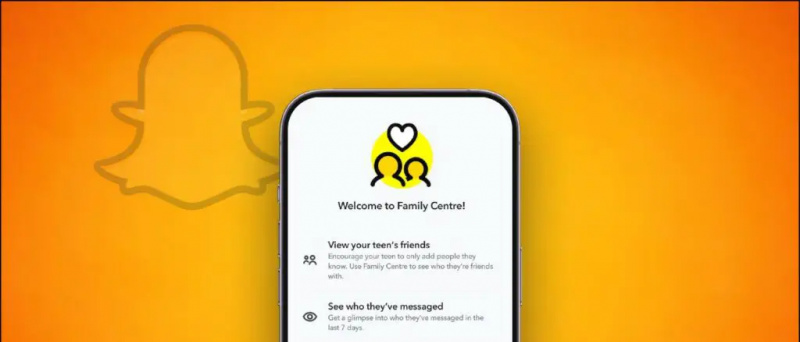Salah satu aspek yang paling teruk semasa bekerja dengan imej ialah mengalih keluar latar belakang . Terutama jika anda seorang pelajar dan tidak mampu membeli alat penyuntingan yang mahal itu. Jika anda seorang pengguna Mac maka anda beruntung, kerana terdapat banyak cara untuk mengalih keluar latar belakang imej pada mac tanpa menghabiskan masa. Dan dalam artikel ini, kami akan membincangkan kaedah tersebut dengan arahan langkah demi langkah.

google play tidak boleh mengemas kini aplikasi
Isi kandungan
Walaupun anda sentiasa boleh mencari beberapa alatan dalam talian untuk melakukan kerja itu, terdapat beberapa cara untuk mengalih keluar latar belakang yang terbina dalam mesin Mac anda. Kami telah menyenaraikan kaedah terbina dalam serta beberapa alatan dalam talian yang baik supaya anda boleh mencuba setiap satu dan memutuskan pilihan mana yang lebih sesuai untuk anda.
Alih Keluar Latar Belakang Imej pada macOS Ventura
Apple baru-baru ini telah menambah ciri baharu yang dipanggil Buang Latar Belakang, yang ditambahkan dalam alat Pratonton untuk membantu anda mendapatkan potongan yang bersih dalam beberapa saat. Tetapi ia hanya tersedia pada peranti yang menjalankan macOS Ventura dan kemudiannya. Jadi jika anda mempunyai mesin dengan kemas kini usaha niaga terkini maka anda boleh memanfaatkan ciri ini. Begini cara ia berfungsi.
1. Untuk mengalih keluar latar belakang, navigasi ke imej dan Klik kanan di atasnya.
2. Seterusnya, klik pada Tindakan Pantas dan pilih Alih Keluar Latar Belakang .
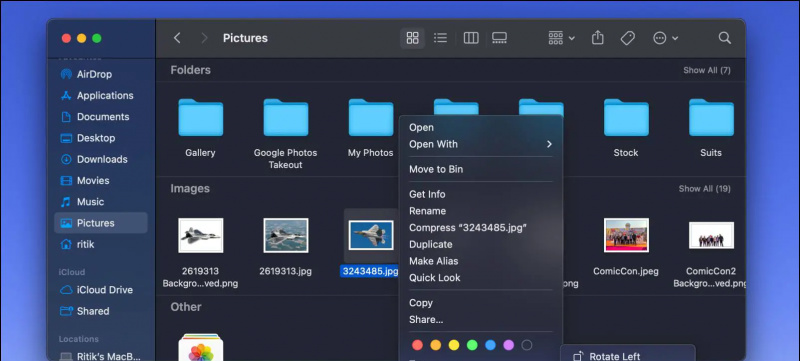
2. Klik pada Tunjukkan Bar Alat Penanda untuk mendedahkan pilihan pengeditan pada skrin Pratonton.
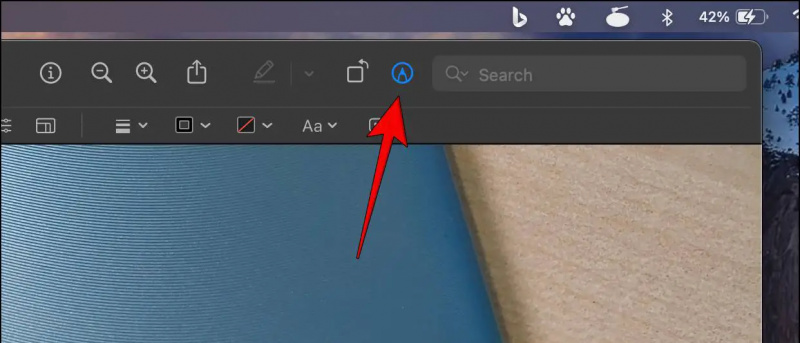
5. Lepaskan kursor apabila anda telah membuat pemilihan. Awak boleh tekan Esc jika anda membuat a kesilapan dan mulakan semula.
6. Tekan Padam untuk mengosongkan bahagian imej yang dipilih.
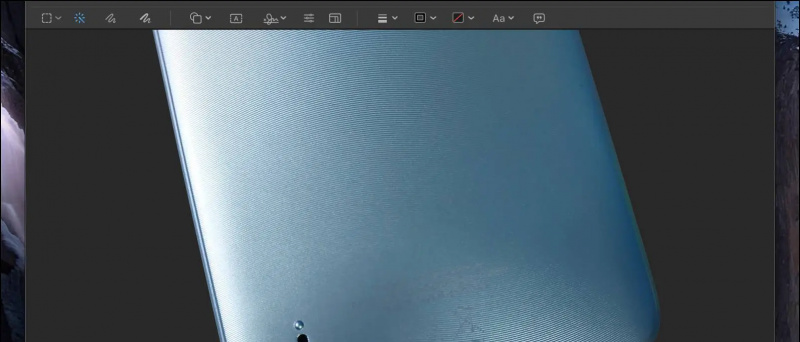
7. Akhirnya, tekan Perintah + S untuk menyimpan imej pada mac anda.
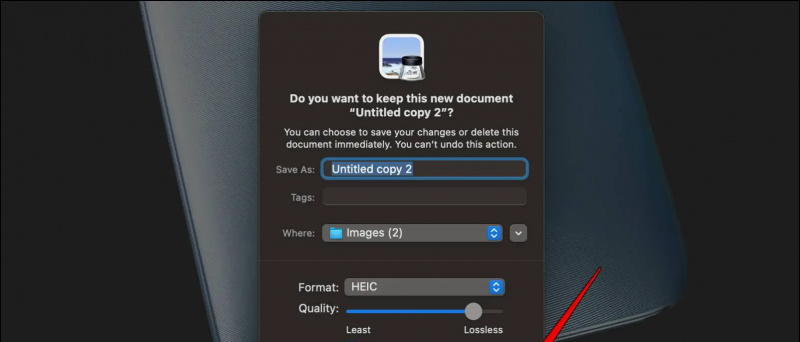
Gunakan Alat Pemilihan untuk Mengalih Keluar Latar Belakang
Jika anda tidak berpuas hati dengan hasil daripada alat Alfa Segera dan mahukan potongan yang lebih tepat. Kemudian saya akan mengesyorkan anda menggunakan alat pemilihan yang juga tersedia dalam Pratonton Mac. Menggunakan alat ini, anda boleh buat potongan secara manual berdasarkan subjek anda. Terdapat empat pilihan:
bagaimana untuk menetapkan volum pemberitahuan android
- Pemilihan segi empat tepat: Pilih kawasan segi empat tepat pada imej.
- Pemilihan elips: Pilih kawasan elips/bulat pada imej.
- Pilihan Lasso: Lukiskan garis besar kawasan yang tepat secara manual pada imej.
- Lasso Pintar: Sama seperti pemilihan laso tetapi laraskan garis besar secara automatik.
Berikut ialah langkah-langkah untuk menggunakan salah satu pilihan.
1. Klik dua kali pada imej untuk membukanya dalam tetingkap Pratonton.

4. sekarang, Pilih alat anda mahu gunakan.
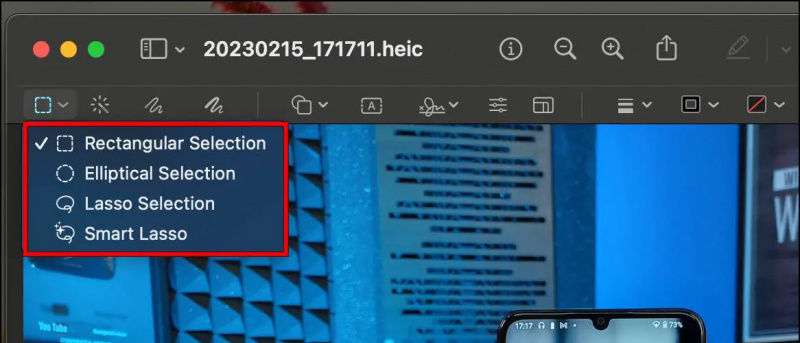
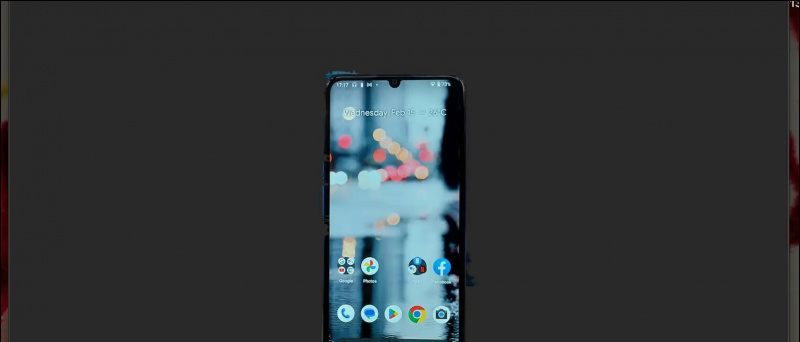
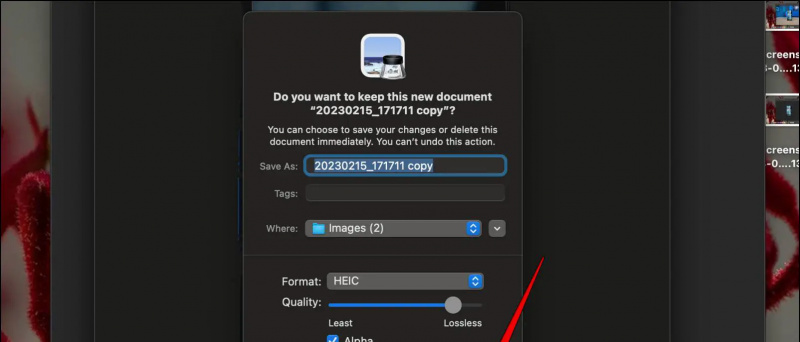 laman web Adobe Express.
laman web Adobe Express.
2. Klik pada Muat naik foto anda butang.
bunyi pemberitahuan perubahan android untuk apl tertentu
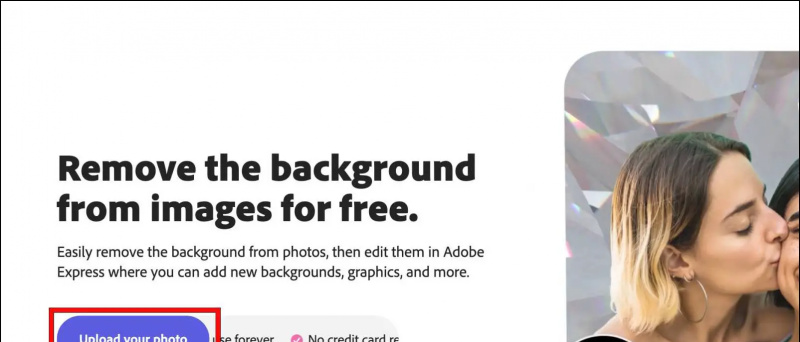 Laman web yang dipermudahkan pada pelayar web.
Laman web yang dipermudahkan pada pelayar web.
2. Klik pada Semak imbas butang untuk memilih imej.
bagaimana untuk memadam peranti daripada akaun google saya
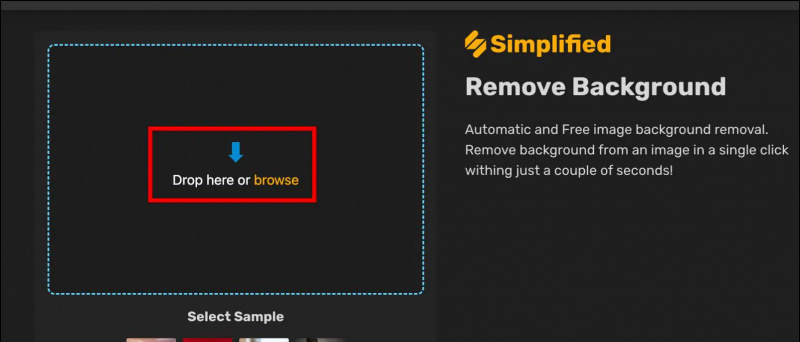 Telegram pada Mac anda. (Muat turun aplikasi Telegram jika anda belum melakukannya)
Telegram pada Mac anda. (Muat turun aplikasi Telegram jika anda belum melakukannya)
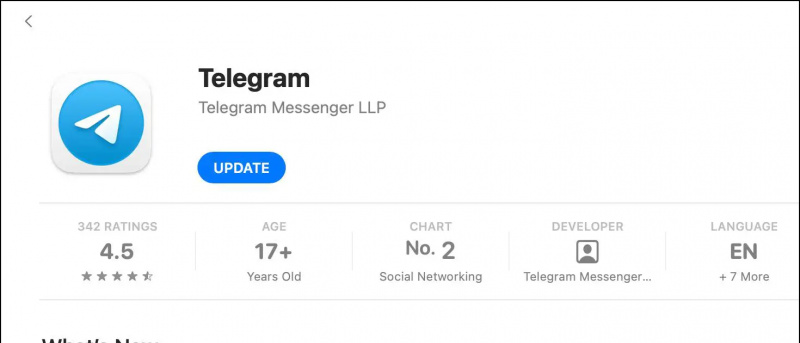 laman web remove.bg pada pelayar web.
laman web remove.bg pada pelayar web.
2. Klik pada Muat Naik Imej butang.
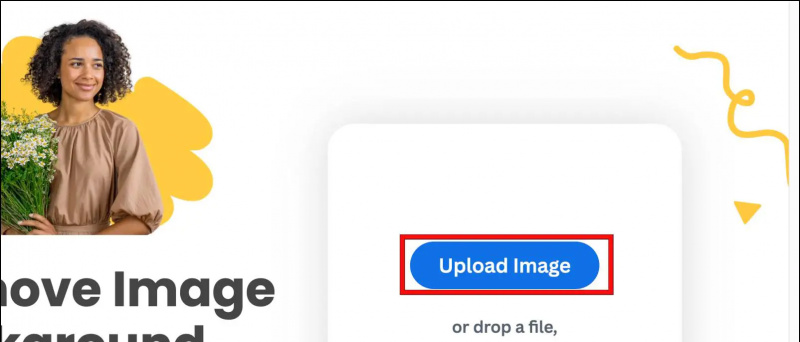
Anda juga boleh mengikuti kami untuk berita teknologi segera di berita Google atau untuk petua dan helah, ulasan telefon pintar & alat, sertai bip.it